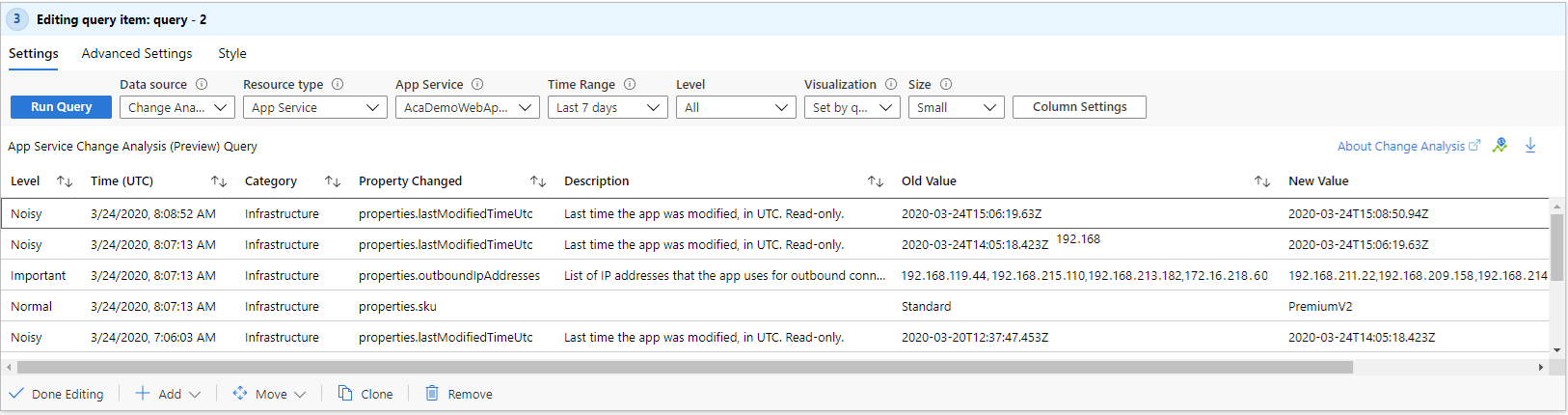Sources de données prises en charge
Utilisez des workbooks pour écrire des requêtes qui extraient des données auprès de différents types de sources de données afin de créer des rapports utiles pour vous aider à superviser vos ressources. Chaque source de données et jeu de résultats prend en charge les visualisations les plus utiles pour ces données. Bien que les différentes sources de données retournent des jeux de données avec des structures différentes, les workbooks sont capables d’interpréter les données, et de créer des graphiques et des visualisations pour vous aider les analyser. Vous pouvez créer des vues composites de ressources ou de jointures entre les ressources pour obtenir des données et des insights plus riches, ce qui serait impossible sans cela.
Workbooks peut extraire des données à partir de ces sources de données :
Journaux. Utilisez des requêtes KQL (Kusto Query Language) pour interroger les journaux Azure Monitor (ressources Application Insights et espaces de travail Log Analytics) et les données centrées sur les ressources (journaux d’activité).
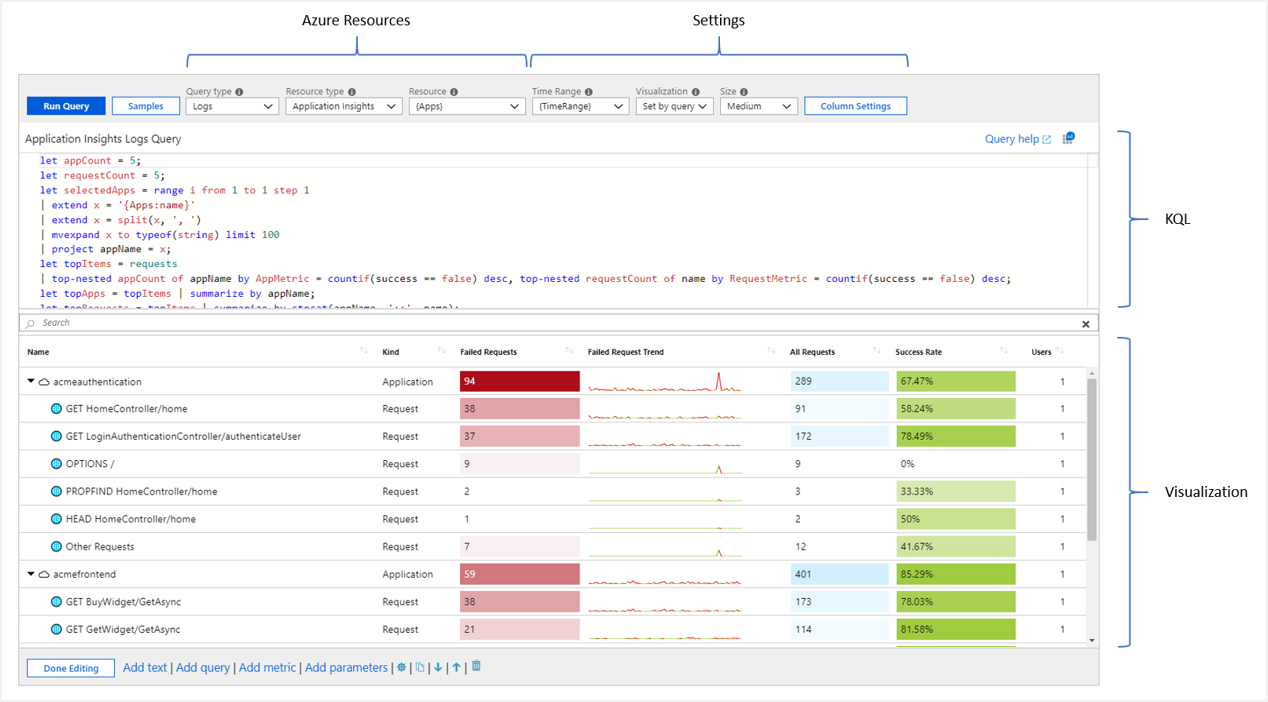
Métriques d’Azure Monitor. Utilisez le contrôle des métriques des workbooks pour spécifier les ressources cibles, leurs métriques et leur agrégation. Vous pouvez ensuite montrer ces données sous forme de graphiques ou de grilles.
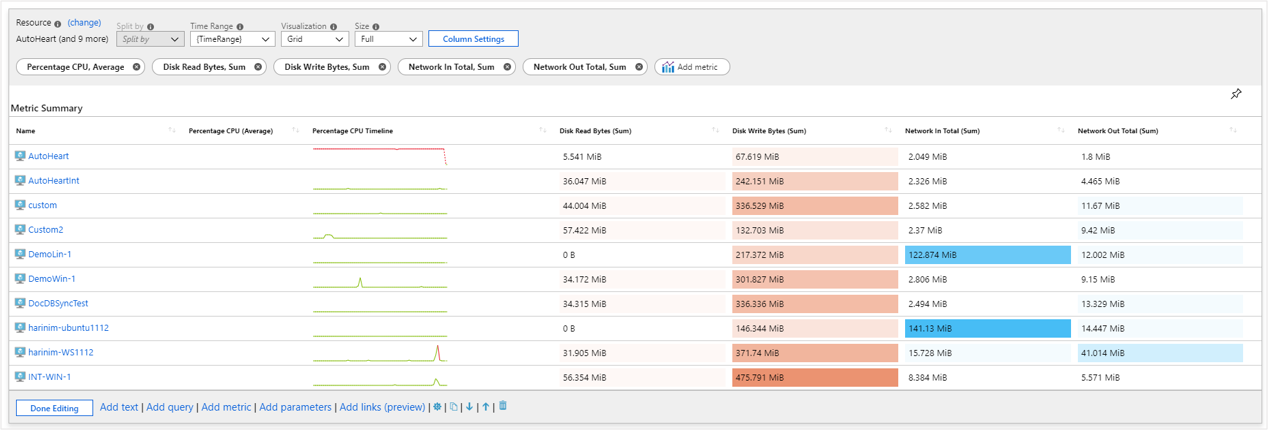
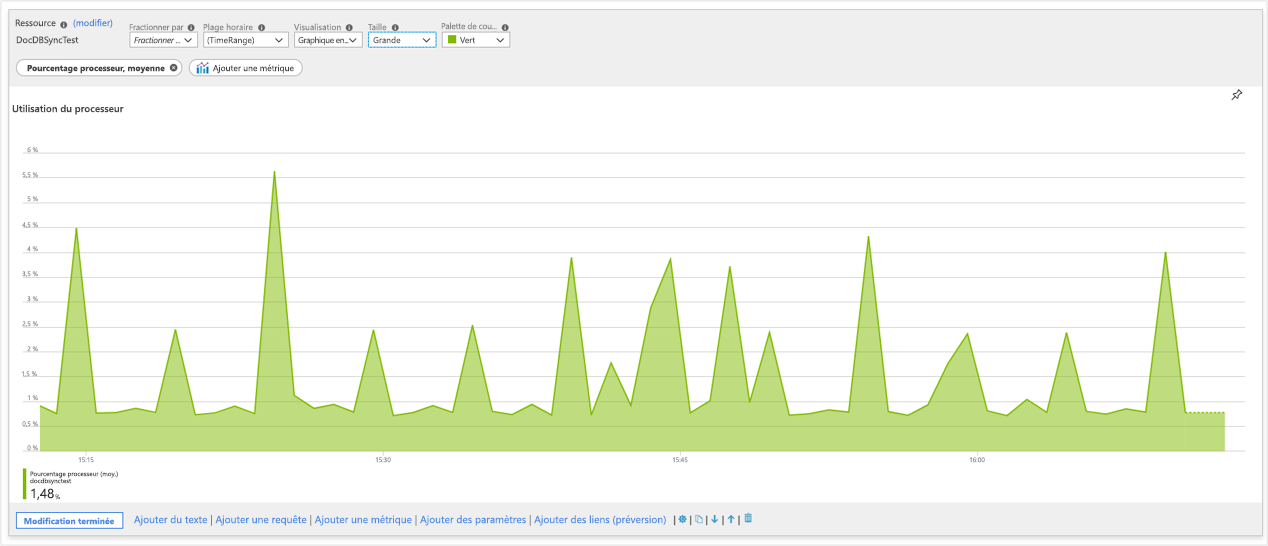
Azure Resource Graph. Interrogez des ressources et leurs métadonnées en utilisant Azure Resource Graph. Utilisez Azure Resource Graph pour créer des étendues de requête personnalisées pour les rapports.
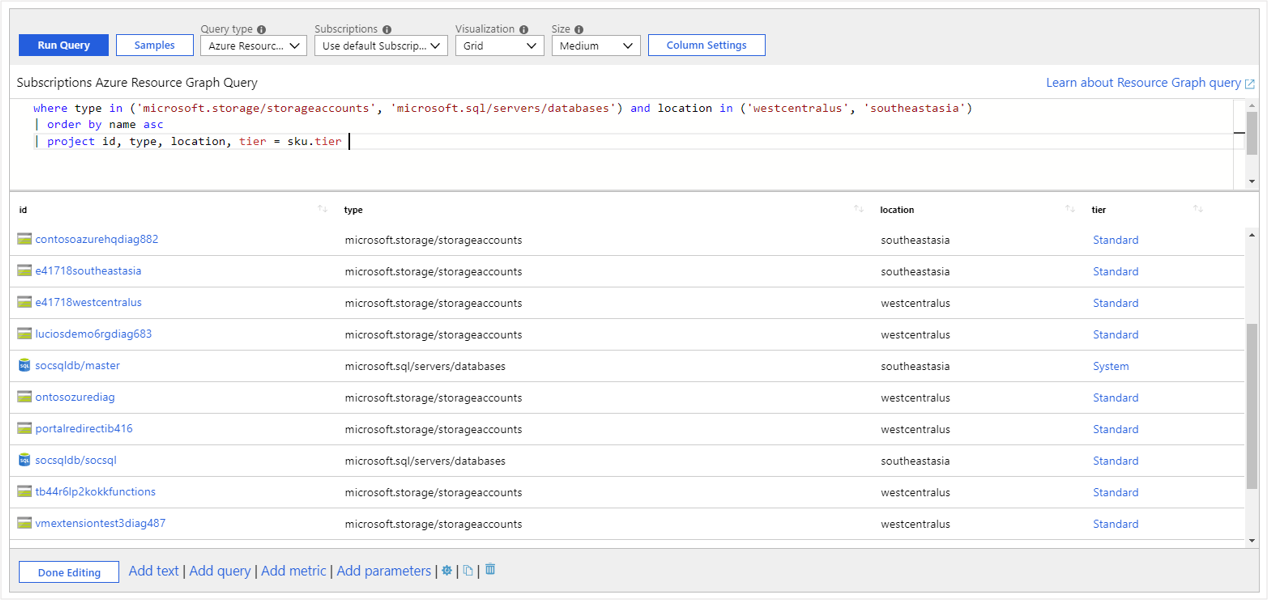
Azure Resource Manager. Utilisez des opérations REST d’Azure Resource Manager pour interroger
management.azure.com endpointsans devoir fournir votre propre jeton d’en-tête d’autorisation.Explorateur de données Azure. Utilisez le langage de requête Kusto (KQL) pour interroger les clusters Azure Data Explorer.

JSON. Créez un résultat de requête à partir de contenus JSON statiques. Cette fonctionnalité est couramment utilisée pour créer des listes déroulantes de valeurs de paramètres statiques. Les tableaux ou objets JSON simples sont convertis automatiquement en lignes et en colonnes de grille.
Fusion Fusionnez ou faites des jointures de données pour fournir des insights complets. Il existe plusieurs sources de données susceptibles d’être mises en corrélation, et qui peuvent être importantes pour le workflow de triage et de diagnostic. Par exemple, vous pouvez enrichir les informations d’alerte actives avec les données de métriques associées. La fusion de données vous permet de voir l’alerte active ainsi que ses causes potentielles, par exemple une utilisation élevée du processeur.
Point de terminaison personnalisé. Obtenez des données auprès de n’importe quelle source externe en utilisant des points de terminaison personnalisés.
Intégrité des charges de travail. Utilisez une requête d’intégrité de charge de travail pour superviser de façon proactive la disponibilité et les performances des systèmes d’exploitation invités Windows ou Linux.
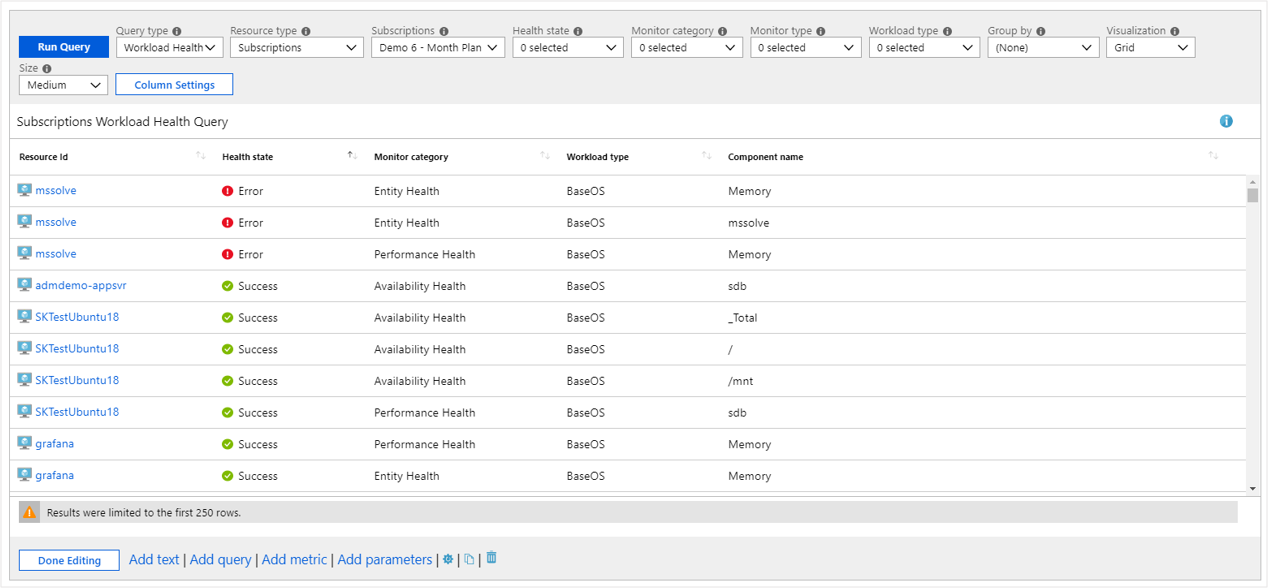
Intégrité d’Azure. Utilisez une source de données d’intégrité Azure dans les listes déroulantes de filtre d’intégrité pour sélectionner le sous-ensemble des problèmes de ressources correspondant à vos besoins analytiques.
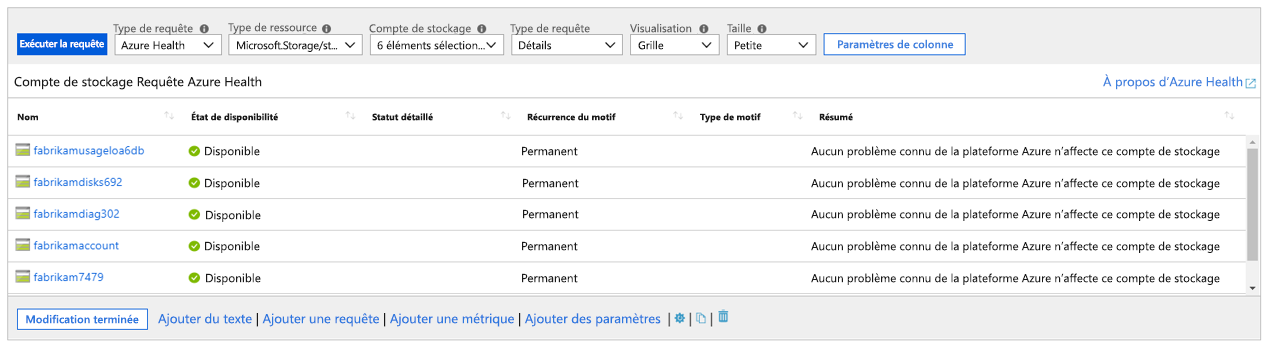
RBAC Azure. Vérifiez les autorisations sur les ressources en utilisant le fournisseur de contrôle d’accès en fonction du rôle (RBAC) Azure. Le contrôle RBAC est couramment utilisé dans les paramètres pour vérifier si les contrôles RBAC appropriés sont configurés, par exemple pour créer un paramètre afin de vérifier l’autorisation de déploiement et informer l’utilisateur s’il n’a pas d’autorisations.
Analyse des changements (préversion). Utilisez l’analyse des changements comme source de données pour afficher les modifications effectuées au cours des 14 derniers jours.